win10黑屏只有鼠标能动打不开任务管理器如何解决
这篇文章主要介绍“win10黑屏只有鼠标能动打不开任务管理器如何解决”的相关知识,小编通过实际案例向大家展示操作过程,操作方法简单快捷,实用性强,希望这篇“win10黑屏只有鼠标能动打不开任务管理器如何解决”文章能帮助大家解决问题。
公司主营业务:成都做网站、成都网站设计、成都外贸网站建设、移动网站开发等业务。帮助企业客户真正实现互联网宣传,提高企业的竞争能力。创新互联建站是一支青春激扬、勤奋敬业、活力青春激扬、勤奋敬业、活力澎湃、和谐高效的团队。公司秉承以“开放、自由、严谨、自律”为核心的企业文化,感谢他们对我们的高要求,感谢他们从不同领域给我们带来的挑战,让我们激情的团队有机会用头脑与智慧不断的给客户带来惊喜。创新互联建站推出富源免费做网站回馈大家。
win10黑屏只有鼠标能动打不开任务管理器的解决办法:
操作步骤:
1、按Ctrl+Alt+Delete键,打开“任务管理器”窗口,选择“应用程序”这一项。
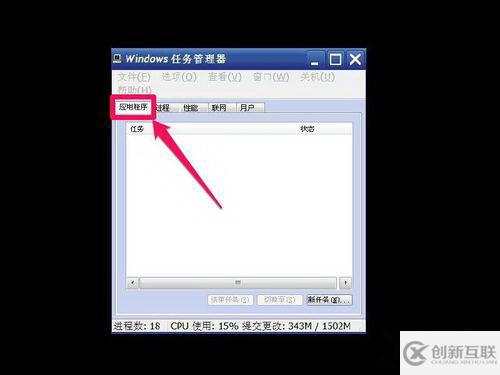
2、然后在窗口中右键单击,在菜单中选择“新建任务”这一项,或者按右下方的“新任务”按钮,两项功能都是一样的。
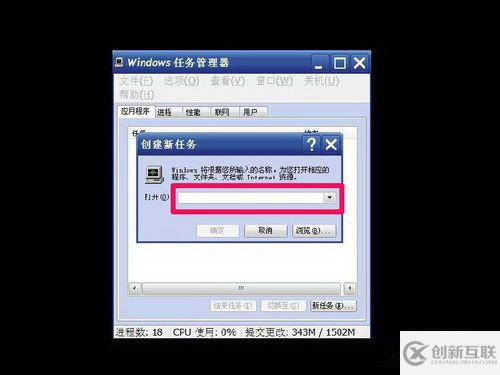
3、确定新建任务后,就会打开“创建新任务”窗口。
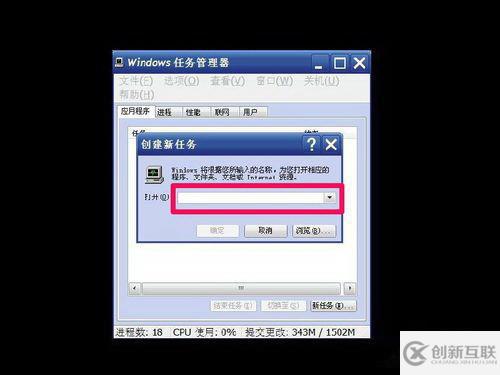
4、然后在编辑框中输入“explorer”,注意,,然后按下面的“确定”按钮。
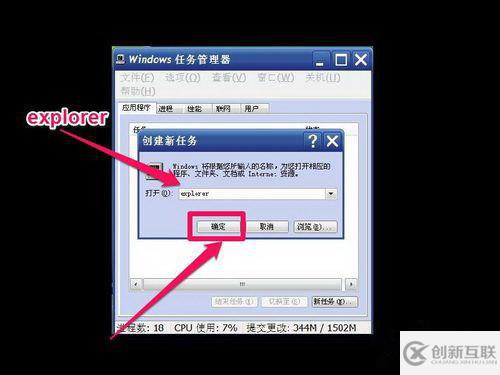
当完成了新建了explorer资源管理器后,桌面上的壁纸,图标,任务栏就都可以显示出来了!!!
关于“win10黑屏只有鼠标能动打不开任务管理器如何解决”的内容就介绍到这里了,感谢大家的阅读。如果想了解更多行业相关的知识,可以关注创新互联行业资讯频道,小编每天都会为大家更新不同的知识点。
网页题目:win10黑屏只有鼠标能动打不开任务管理器如何解决
转载源于:https://www.cdcxhl.com/article22/gpiijc.html
成都网站建设公司_创新互联,为您提供网站策划、软件开发、营销型网站建设、云服务器、电子商务、网站收录
声明:本网站发布的内容(图片、视频和文字)以用户投稿、用户转载内容为主,如果涉及侵权请尽快告知,我们将会在第一时间删除。文章观点不代表本网站立场,如需处理请联系客服。电话:028-86922220;邮箱:631063699@qq.com。内容未经允许不得转载,或转载时需注明来源: 创新互联

- 定制网站建设企业关心的不是要花多少钱 2022-06-19
- 企业定制网站建设流程 2020-12-01
- 企业网站开发|定制网站开发有哪些竞争优势? 2021-11-02
- 模板网站和定制网站有什么区别? 2014-07-23
- 成都定制网站的维护工作至关重要 2022-07-04
- 沧州高端定制网站建设:网站定制有哪些重要的点是必须要知道的? 2021-08-30
- 选择高端定制网站建设的理由 2018-01-20
- 在制作定制网站时可以采用哪些布局方法 2021-12-29
- 定制网站建设如何提高知名度 2016-09-21
- 想要定制网站有思路但是没有界面和程序的实现 2022-02-26
- 定制网站建设必须注意的四点关键问题! 2022-10-26
- 定制网站的优势主要有哪些,为什么受认可? 2023-03-17